
※当記事には広告プロモーションが含まれます

一番手数料が安いやり方を教えるぜよ!

ということで本記事では、手数料を抑えてGMOコイン⇒Bybit(バイビット)へ暗号資産(仮想通貨)を送金する手順を画像付きで解説していく!
本記事で解説していく内容
- GMOコインからBybitへ仮想通貨を送金する手順
- 手数料が安く済むやり方
- 送金する際の注意点と送金後の確認方法
仮想通貨取り扱いの注意点
仮想通貨、いわゆる暗号資産は暴落・消失のリスクは常にあることを理解しておきましょう!
最終決断は自己責任で仮想通貨の購入は余剰資金で!
目次
Bybit(バイビット)に仮想通貨を送金する前にやること
GMOコインからBybit(バイビット)に仮想通貨を送金する前に、まだの人は下記の3つを先に済ませておこう。
- GMOコインの口座開設
- Bybit(バイビット)の口座開設
- GMOコインへ日本円入金~仮想通貨購入

GMOコインの口座開設
GMOコインの口座開設をするには下記の3つを前もって準備しておこう。
口座開設に必要なもの
- メールアドレス
- 本人確認書類
- スマホ or パソコン
口座開設には本人確認書類が必要なんだけど下記の書類いずれか1つあればOK。
口座開設で使える本人確認書類
- 運転免許証
- マイナンバーカード
- 住民基本台帳カード(顔写真付き)
- 運転経歴証明書
- 在留カード
- 特別永住者証明書
GMOコイン![]() へアクセスし下記の手順で口座開設の申し込みからスタートだ。
へアクセスし下記の手順で口座開設の申し込みからスタートだ。
GMOコインの開設手順
- GMOコインにアクセスしメールアドレスを入れて口座開設
- メールで届くURLへアクセス
- パスワードを決めて入力
- GMOにログインして電話番号認証を行う
- 口座開設ページから個人情報を入力していく
- 本人確認をする(身分証明書の撮影、証明写真など)
- 審査終了後にメールで届く「口座開設コード」を入力して完了
GMOコインの登録・口座開設の手順はこちらの記事も参考にどうぞ↓
【スマホ版】GMOコインで口座開設する手順を画像付きで解説!
-

-
【スマホ版】GMOコインで口座開設する手順を画像付きで解説!
※当記事には広告プロモーションが含まれます ということで本記事では、仮想通貨を触ってみたい人に向けて、日本の取引所であるGMOコインの登録・口座開設の手順を画像付きで解説し ...
続きを見る
Bybit(バイビット)の口座開設
口座開設をするには下記の3つが必要なので事前に準備しておくのがおすすめだ。
口座開設に必要なもの
- メールアドレス
- 本人確認書類
- スマホ or パソコン
口座開設の段階では本人確認書類がいらないけど、仮想通貨取引するには本人確認書類が必須になので準備しておこう。
口座開設で使える本人確認書類
- 運転免許証
- マイナンバーカード
- 住民基本台帳カード(顔写真付き)
- パスポート
下記の手順でバイビットへアクセスし、下記の手順で口座開設の申し込みからスタートだ。
Bybit(バイビット)の口座開設手順
- Bybit(バイビット)へアクセスする
- アカウントを作成する
- 認証コードを入力する
画像付きでBybitの登録・口座開設の手順を解説した記事はこちら↓
【スマホ版】Bybit(バイビット)で口座開設する手順を画像付きで解説!
-

-
【スマホ版】Bybit(バイビット)で口座開設する手順を画像付きで解説!
※当記事には広告プロモーションが含まれます ということで本記事では、Bybit(バイビット)の登録・口座開設の手順を画像付きで解説していく! 本 ...
続きを見る
GMOコインへ日本円入金~仮想通貨購入
入金~仮想通貨購入の手順
- GMOコインに送金可能な銀行口座を開設(まだの人)
- GMOコインに日本円を入金する
- GMOコインで仮想通貨を購入
画像付きでGMOコインへの入金~仮想通貨購入までの手順を解説した記事はこちら↓
【スマホ版】GMOコインへ日本円の入金~仮想通貨(暗号資産)購入までの流れを徹底解説!
-

-
【スマホ版】GMOコインへ日本円の入金~仮想通貨(暗号資産)購入までの流れを徹底解説!
※当記事には広告プロモーションが含まれます ということで本記事では、GMOコインへの入金~暗号資産(仮想通貨)を購入する手順を画像付きで解説していく! 本記事 ...
続きを見る
GMOコイン→Bybit(バイビット)に仮想通貨を送金する手順
簡単な流れ
- GMOコインにバイビットを登録する
- リップルを送金する
GMOコインにバイビットを登録する
次はGMOコインの宛先にBybitの入金アドレスと入金タグを登録しよう。
これを登録する理由はGMO→Bybitに仮想通貨を送金するために必要な作業なんだ。
手順については下記を参照。
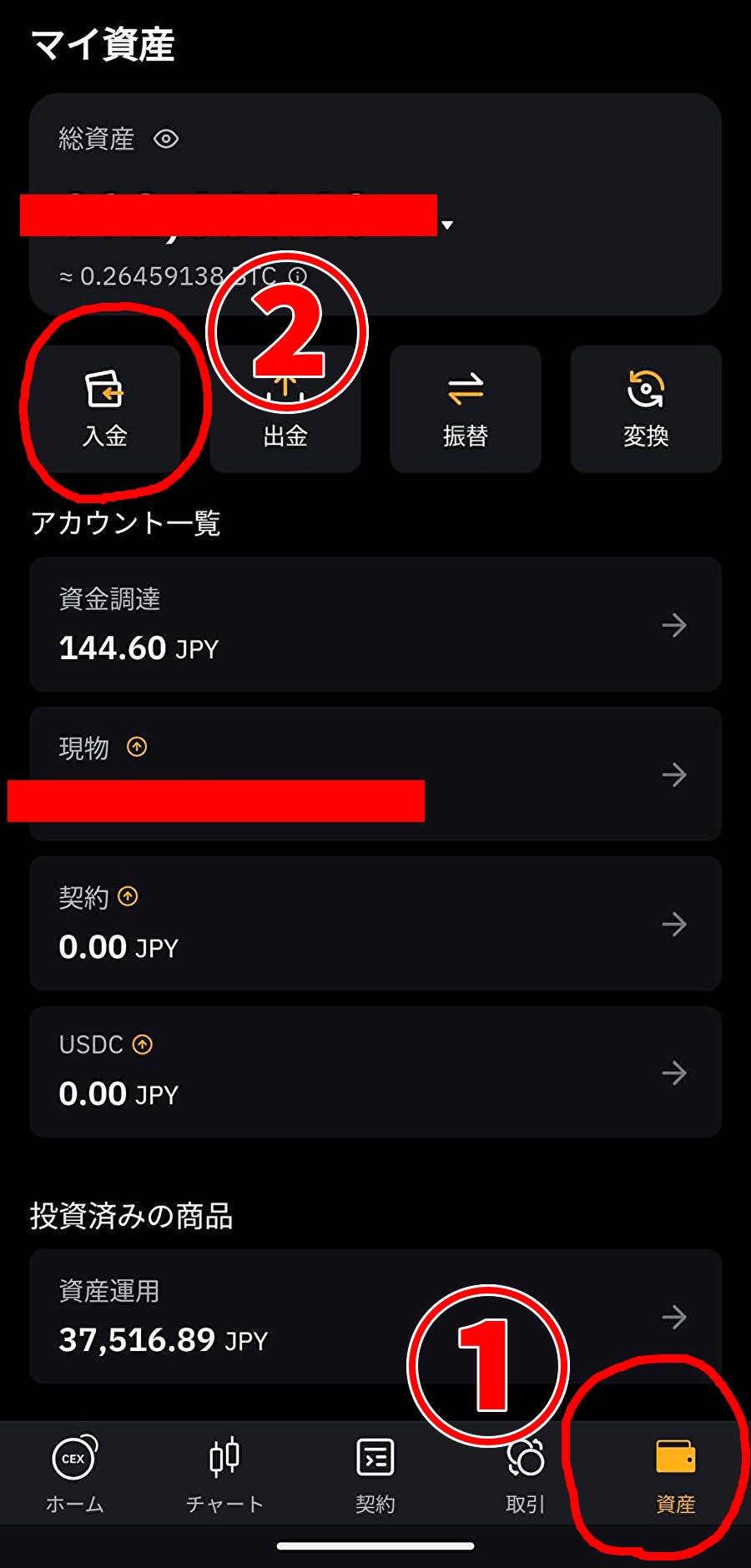
まずBybitのアプリを開いて「資産」⇒「入金」の順でタップ

検索欄に「XRP」を入力し検索結果にある「XRP Ripple」を選択
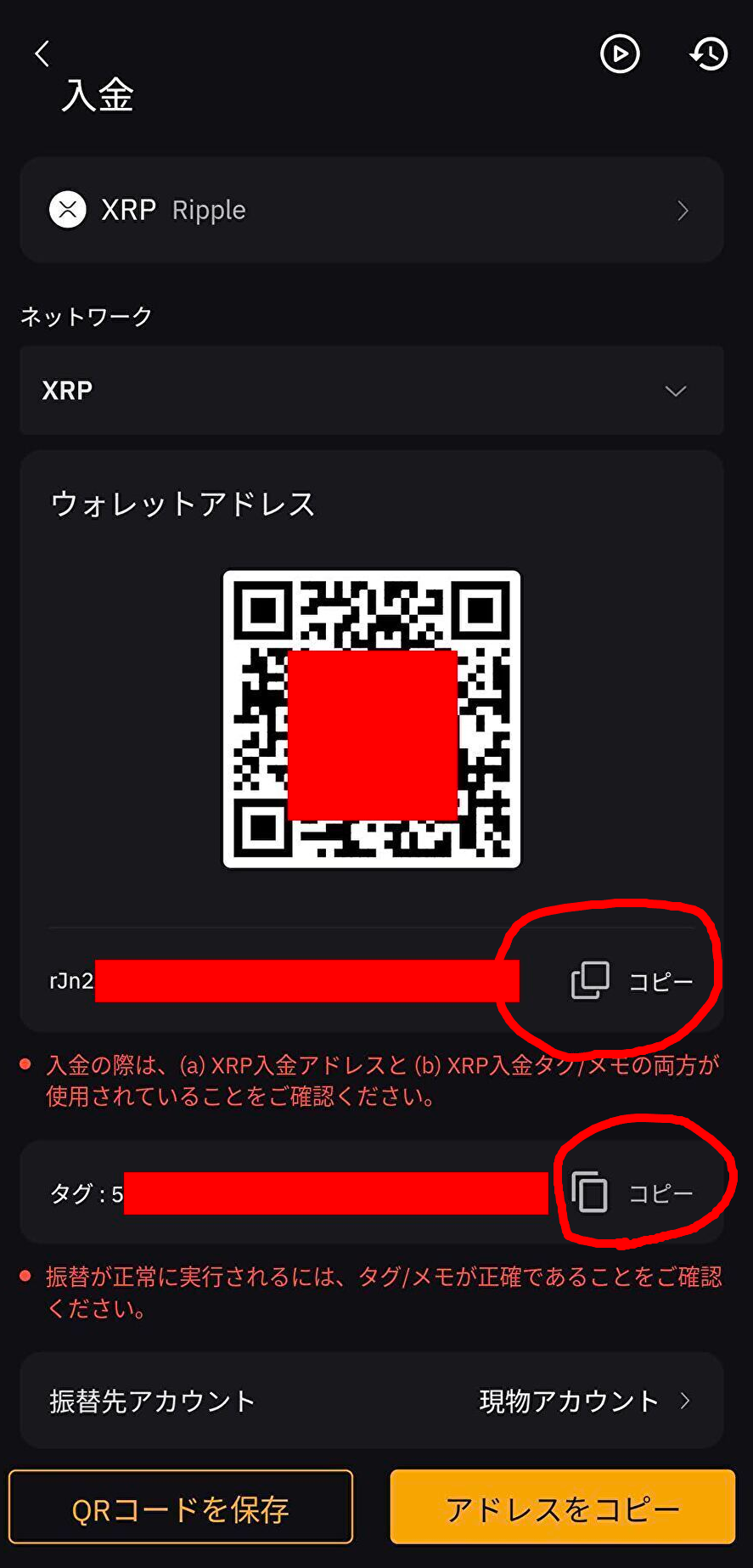
このページにある英語や数字でランダムに組まれたものが(a)入金アドレス、(b)入金タグでとても大切なものだ。
最終的に入金アドレスと入金タグの両方をコピーしてGMOコインの宛先に貼り付けるので、いったんここでBybitアプリからGMOコインアプリに切り替えよう。

ここからはGMOコインに宛先としてBybitを登録し、入金アドレスと入金タグを貼り付けよう。
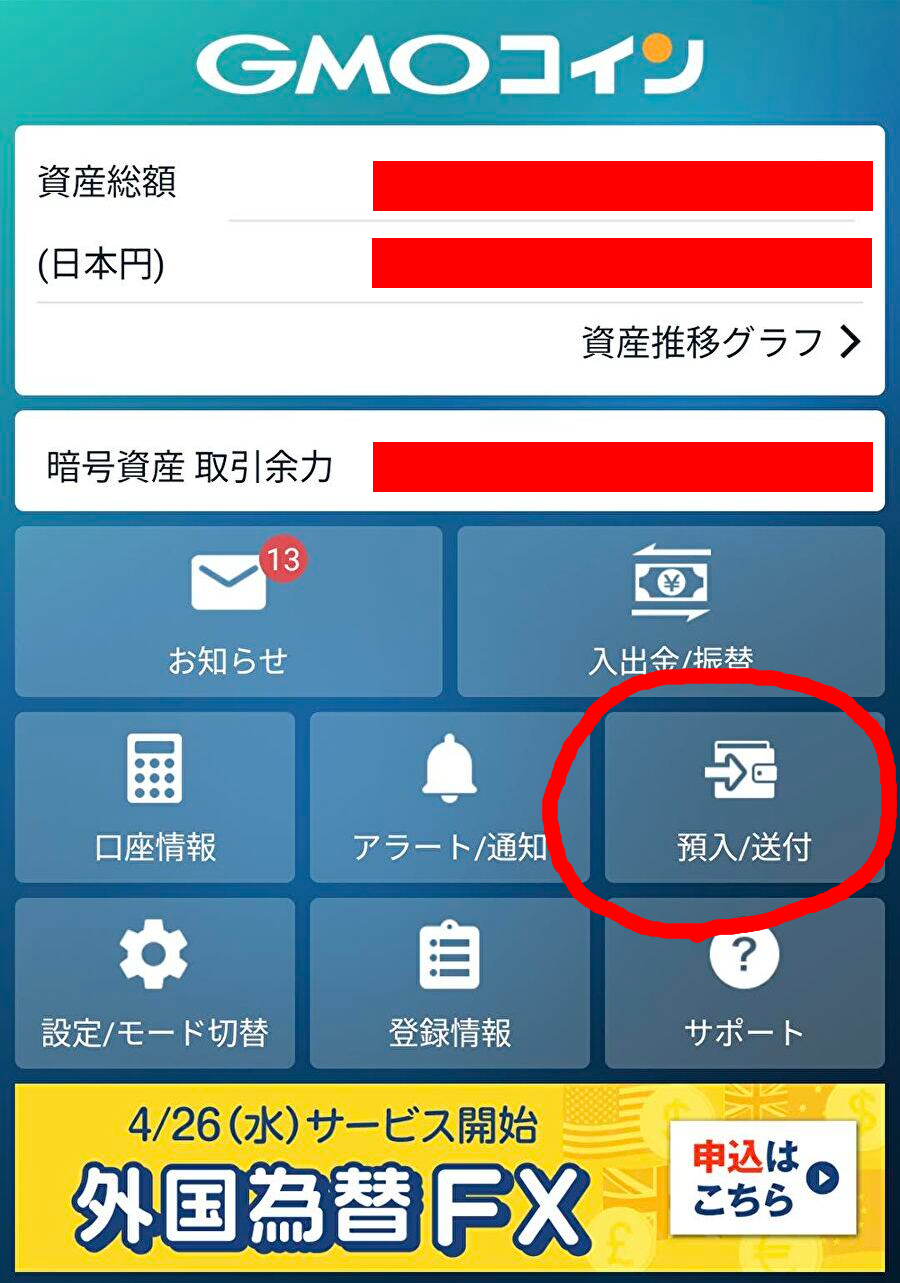
GMOコインアプリを開いて「預入/送付」を選択
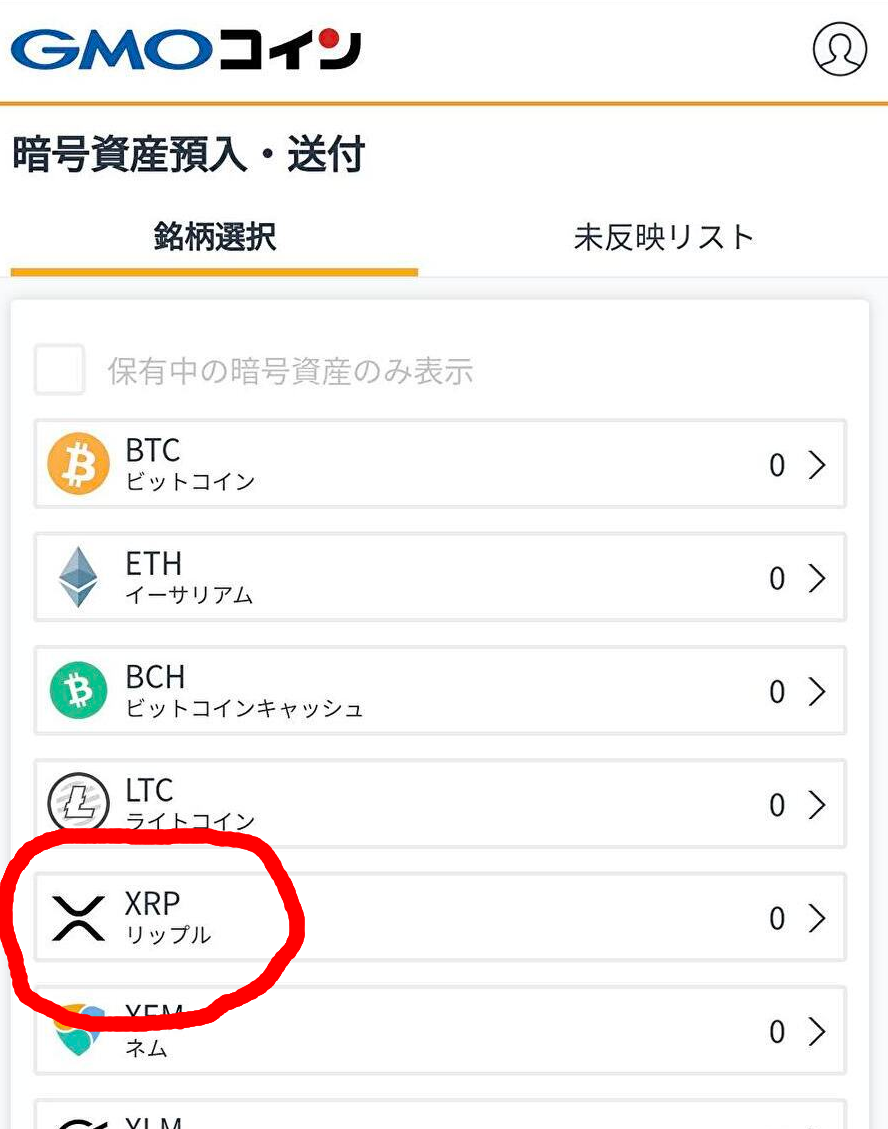
「XRP」を選択
※必ず送金・入金・出金したい仮想通貨の銘柄を選択しましょう!
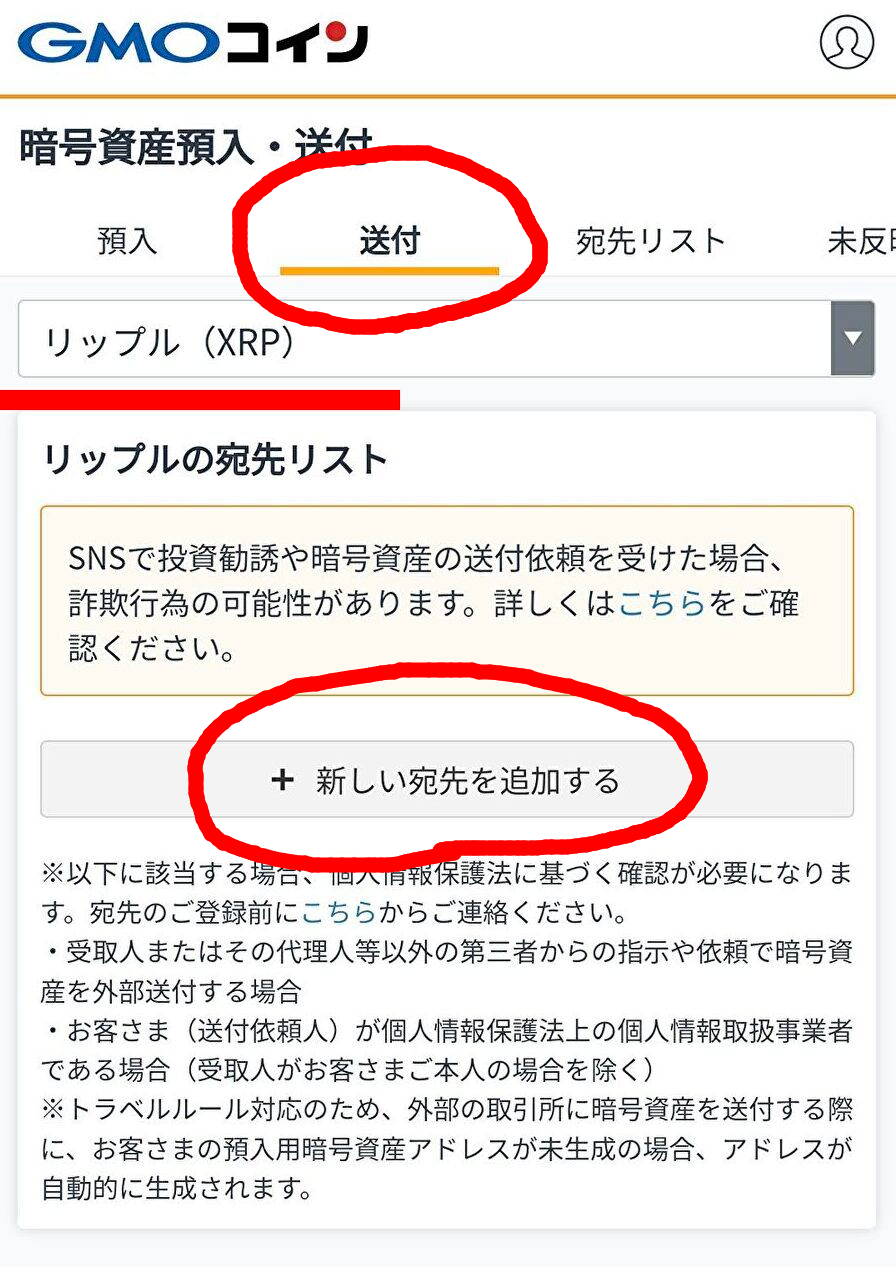
「送付」→「新しい宛先を追加する」の順でタップ
次に表示されるページで
「GMOコイン以外」→「取引所・サービス指定のウォレット」→「ご本人さま」の順で選択
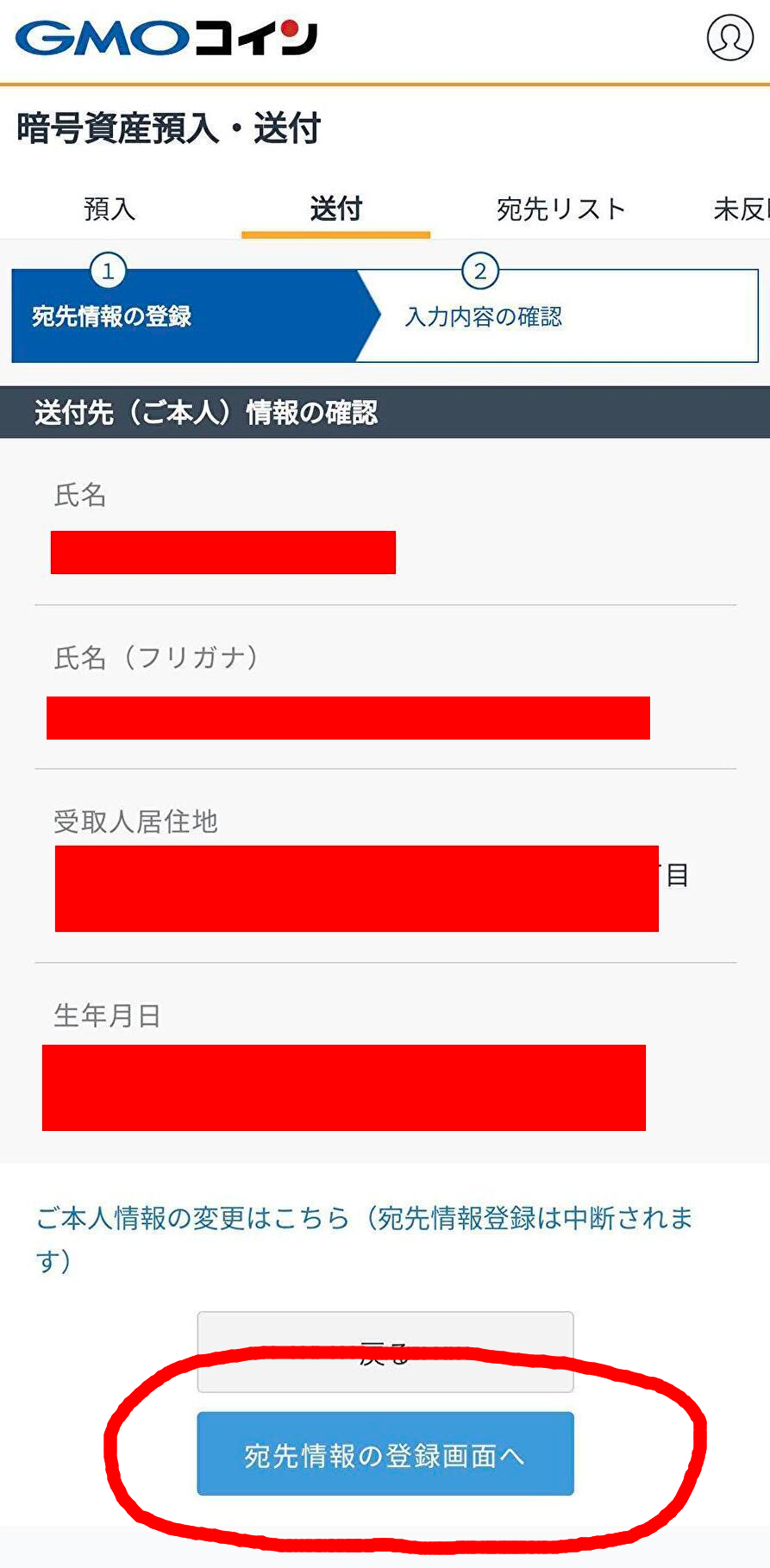
自分の個人情報を確認し「宛先情報の登録画面へ」をタップ
ここからのスマホ画面は縦にスクロールして必要事項を入力する長~いページなので、ゆっくり順番に見ていこう。
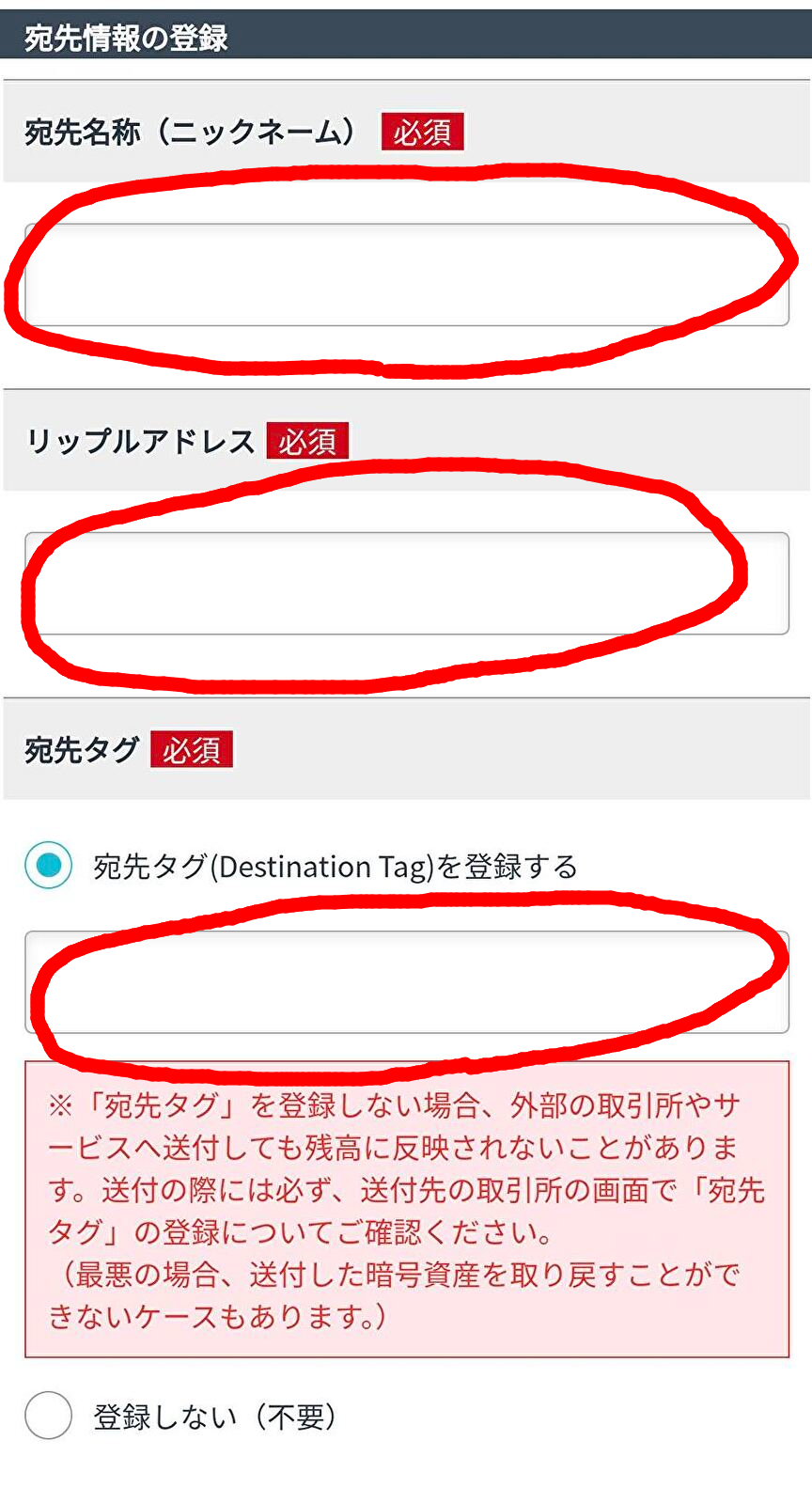
まずはここで下記の内容を入力する。
【宛先名称(ニックネーム)】
- 「Bybit」や「バイビット」と入力すれば良いかと思う(好きな名前でOK)
【リップルアドレス】
- 先ほどのBybitアプリを開いて「入金用アドレス」をコピーして貼り付け
【宛先タグ】
- Bybitアプリを開いて「入金タグ」をコピーして貼り付け
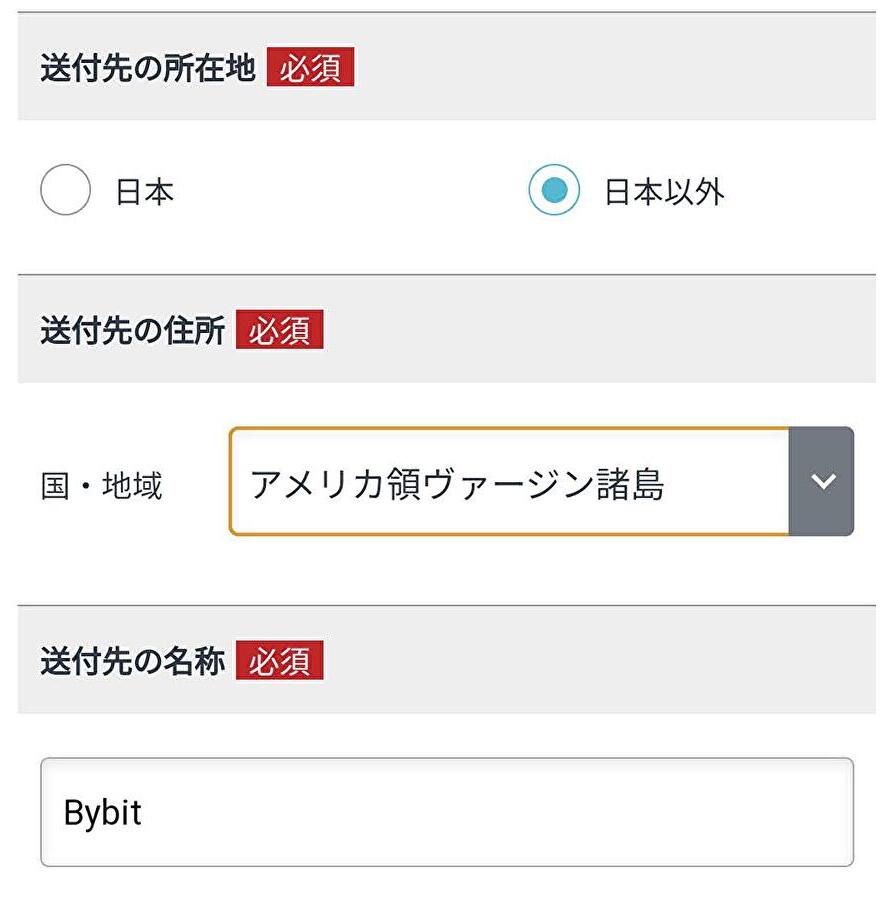
上の画像と同じように下記の内容を入力していこう。
- 送付先の所在地「日本以外」にチェック
- 送付先の住所の一覧から「アメリカ領ヴァージン諸島」を選択
- 送付先の名称に「Bybit」と入力
以上の入力が終わったら画面下の「確認画面へ」をタップし、これまで入力してきた内容を確認しながらページを進んでいこう。
登録したメールアドレス宛にメールが届くので、メール内のURLから「認証を完了する」をタップして完了だ。
XRP(リップル)を送金する
GMOコインにBybitのXRP用アドレスが登録できたら次はXRPをBybitに送金しよう。
ポイント
- GMOコインのアプリから「預入/送付」⇒「XRP」の順でタップ
- 「送付」から登録したBybitのアドレスをタップ
- 送付数量に送金したい数を入力
- 送付目的は「暗号資産の売買・交換」を選択
- 「SMSで2段階認証コードを受け取る」をタップ
- SMSで届いたコードを入力
- チェックボックスを2つタップし「確認画面へ」を選択
- 内容を確認してチェックを2つ入れて『実行』を選択
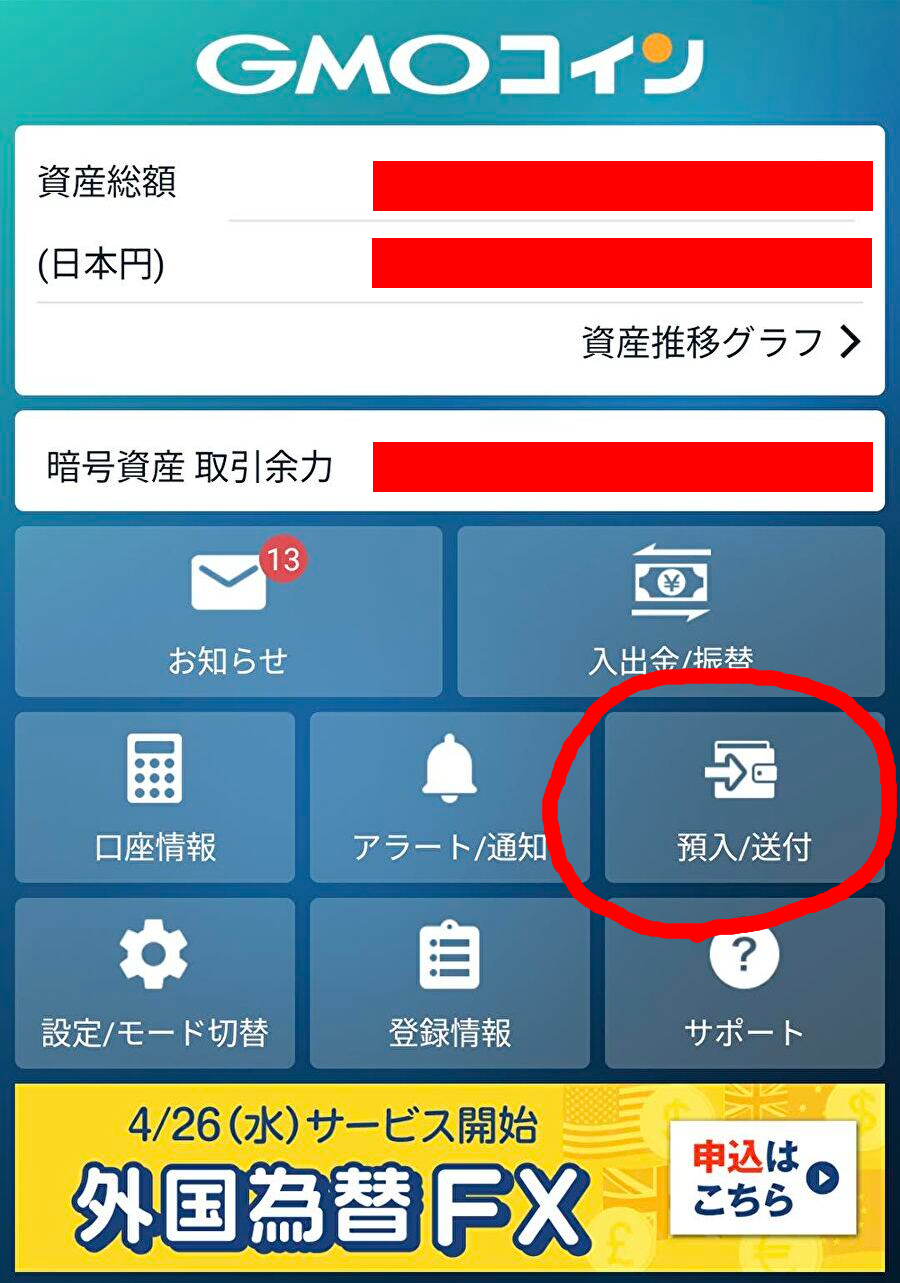
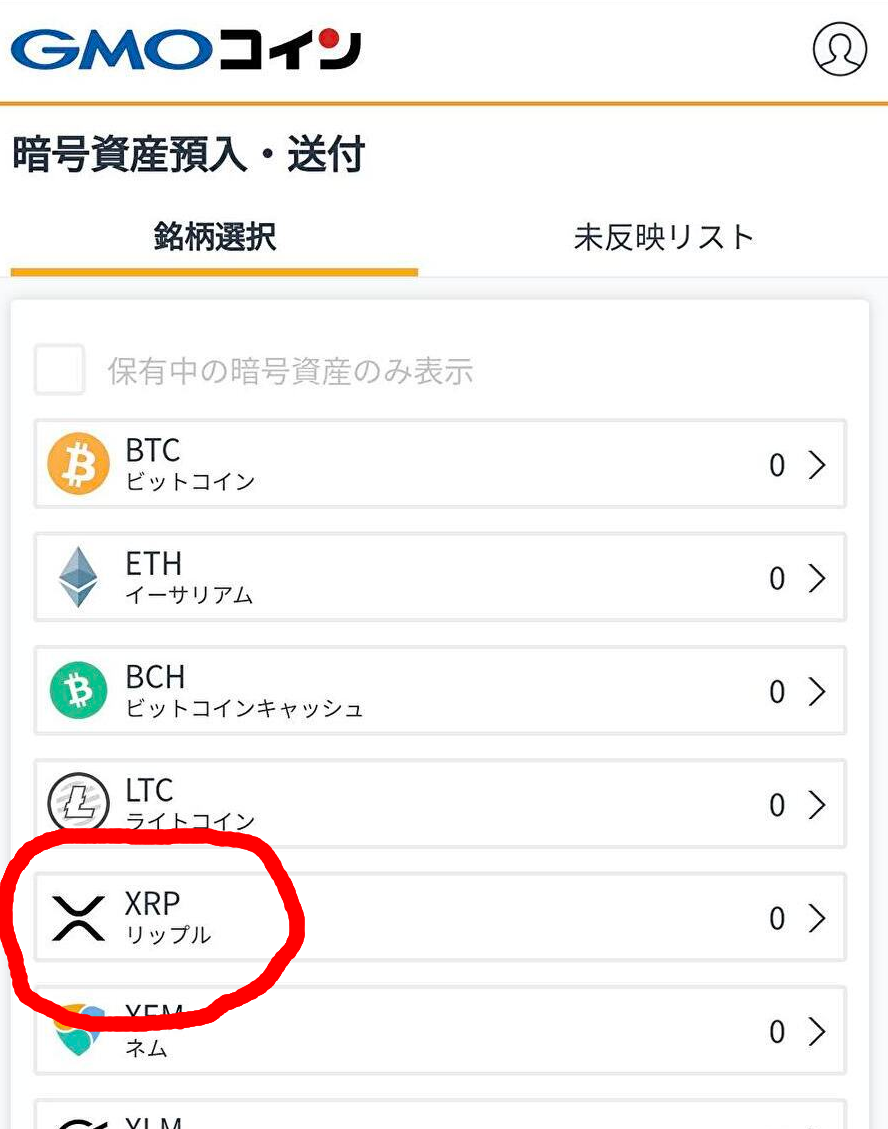
GMOコインのアプリから「預入/送付」⇒「XRP」の順でタップ。
必ず自分が送金する銘柄を選択しよう!
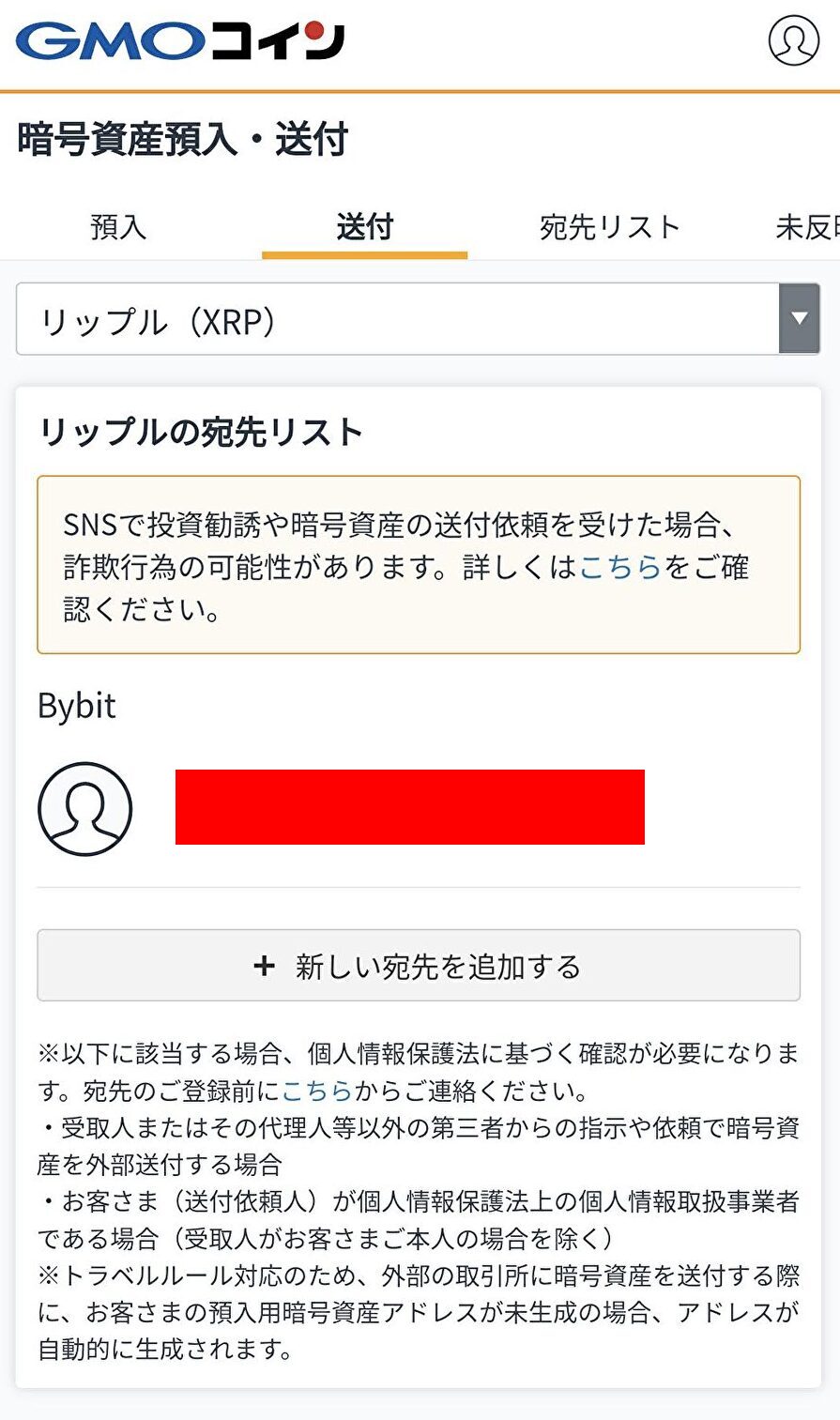
「送付」から登録したBybitのアドレスをタップ。
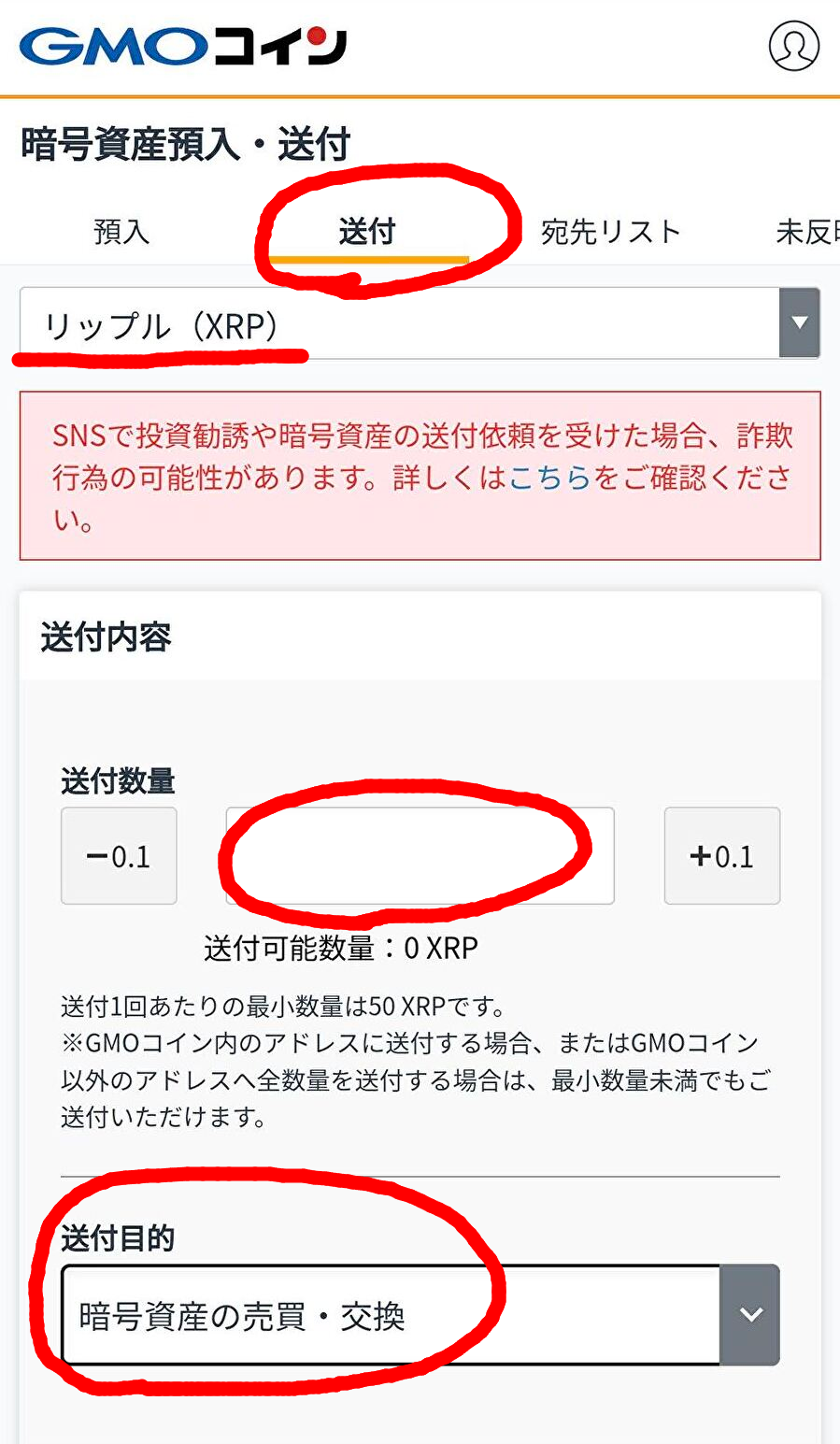
ここで一度「送付」で取り扱い銘柄が「リップル」になってるか確認しておこう。
間違いが無ければ「送付数量」へ送金したいXRPの枚数、「送付目的」の一覧から「暗号資産の売買・交換」を選択。
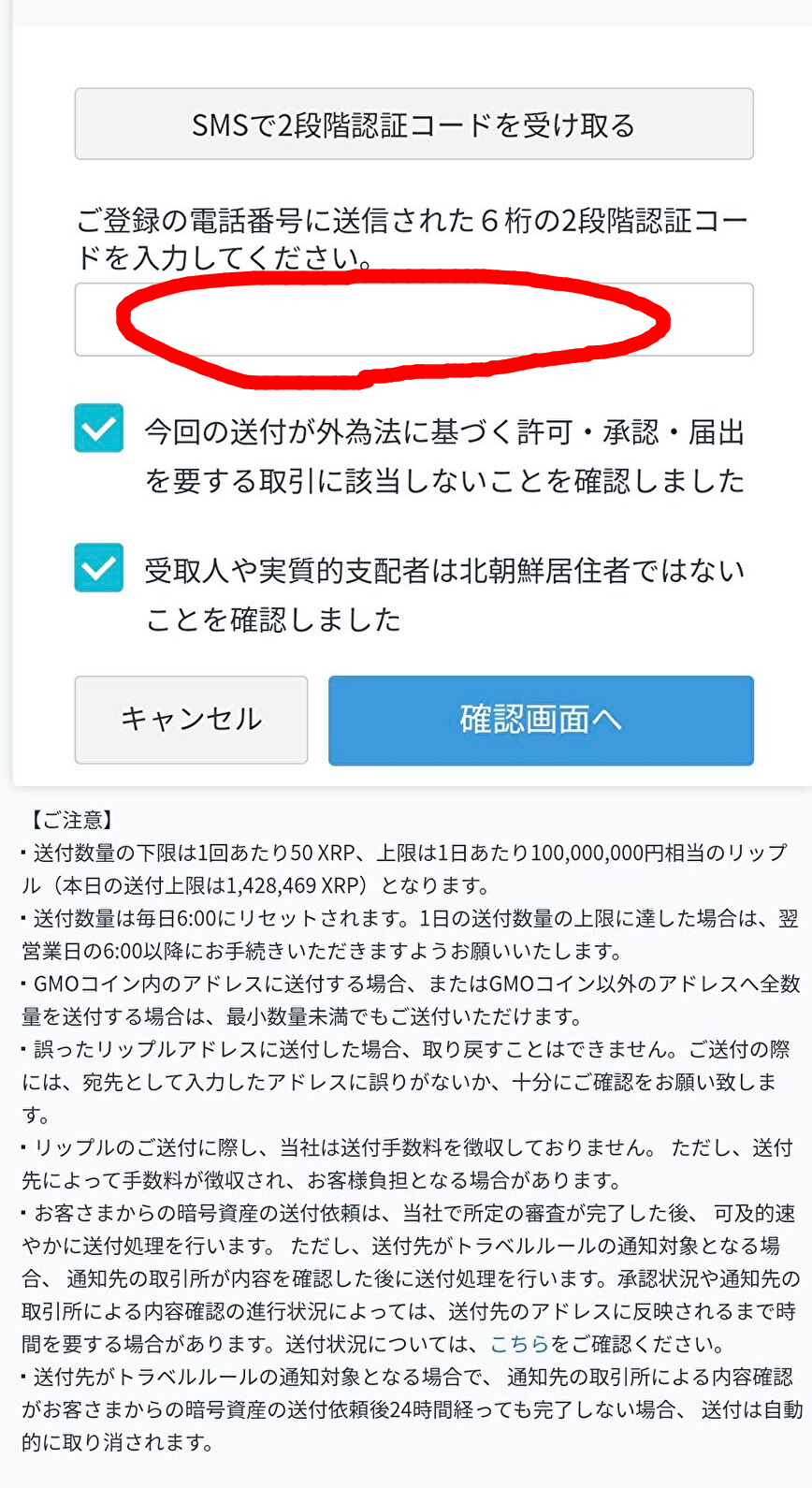
「SMSで2段階認証コードを受け取る」をタップし届いたコードを入力。
「確認画面へ」をタップし進み登録情報に誤りがなければチェックボックスにチェック、内容を確認してチェックを2つ入れて『実行』を選択。
数分経てばBybitからお知らせのメールが届く仕組みとなっている。
管理人は今回実際にXRPを購入していないけど本来なら現物ウォレットに表示されるんだ。
BybitでXRPが届いているか確認してみよう。
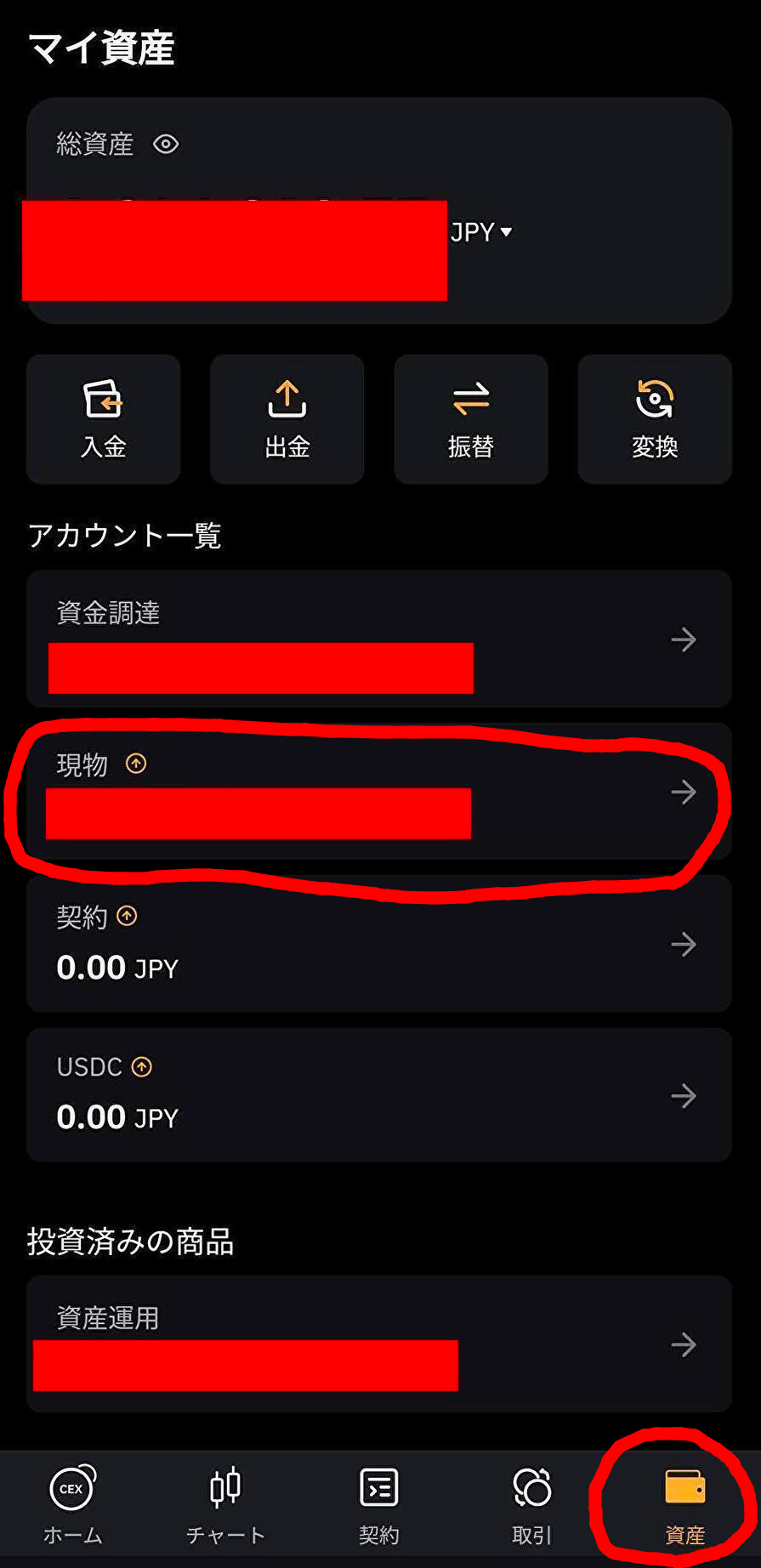
Bybitアプリを開き「資産」⇒「現物」の順でタップ。
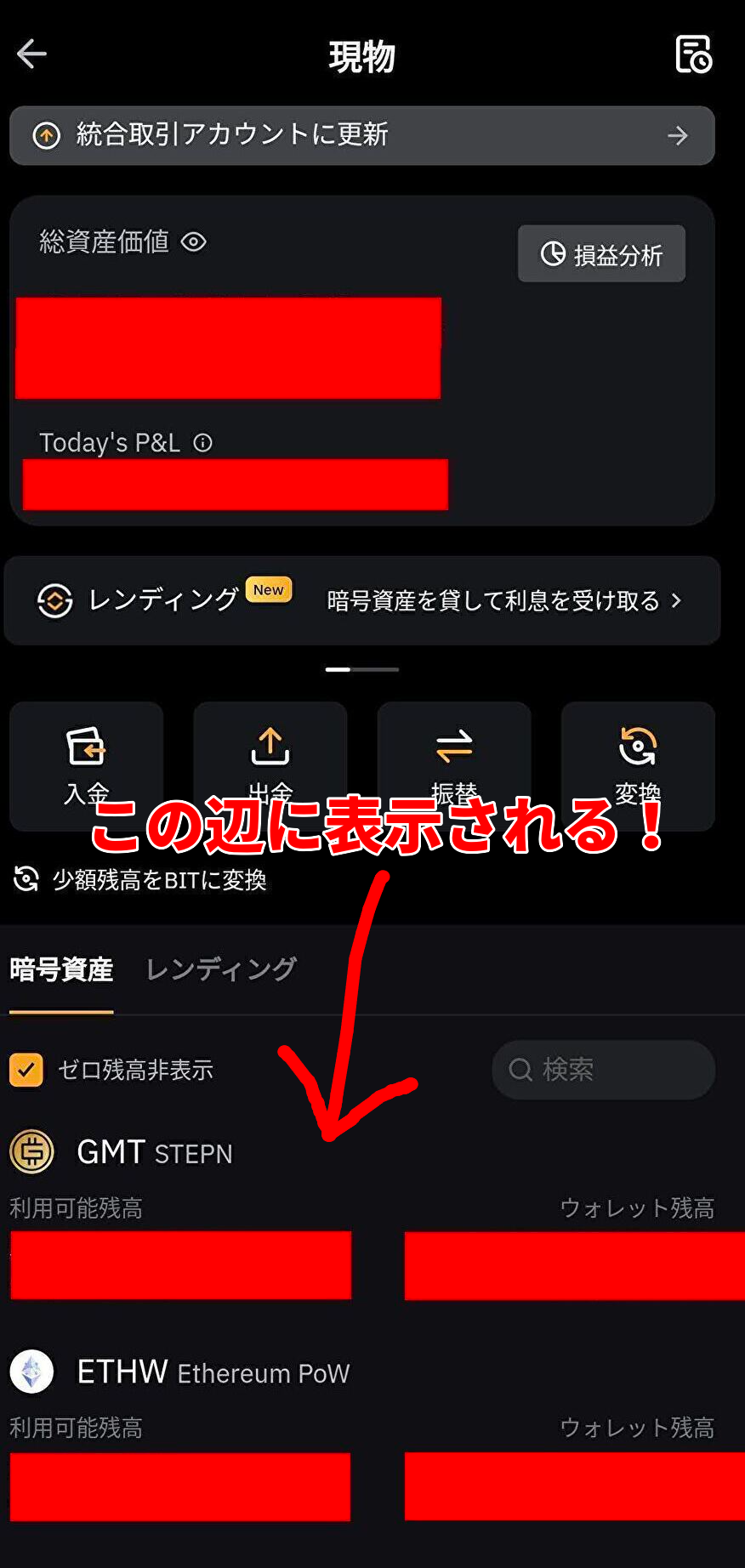
Bybitを開き「現物」の画面で「XRP Ripple」の表示と送金した数量が反映されていればOK!






